Inaktivera/aktivera kontrollpanelen och PC -inställningarna i Windows 8

Vart man ska DATOR du med Windows 8 Andra människor har tillgång, troligen vill du ha deras inverkan på systeminställningar vara minimal eller, om möjligt, obefintlig. Om andra användare inte har mycket kunskap om Windows -operativsystem (än som nybörjare användare) kommer du definitivt att vilja Begränsningstillträde till dem systeminställningar (Datorinställningar) och/eller Kontrollpanel (Detsamma gäller också om användare är ganska avancerade, men du vill inte att de ska ändra inställningarna som du gjort).
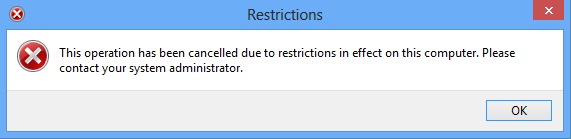
inaktiverande Datorinställningar Si och Kontroll av panelen kan göras ganska enkelt om du har kunskap om hur du använder Gruppredigerare.
Inaktivera PC -inställningar och kontrollpanel i Windows 8 med grupppolicyredigerare
- öppna Sikt (Windows + r), smak Gpedit.msc och klicka på OK

- Navigati catre Användarkonfiguration > Administrationsmallar > Kontrollpanel
- I den högra panelen, identifiera och ge dubbelklicka på alternativet Förbjuda åtkomst till kontrollpanelen och PC -inställningarna

- Välj i Feresatra Open Aktiveradklicka sedan på OK
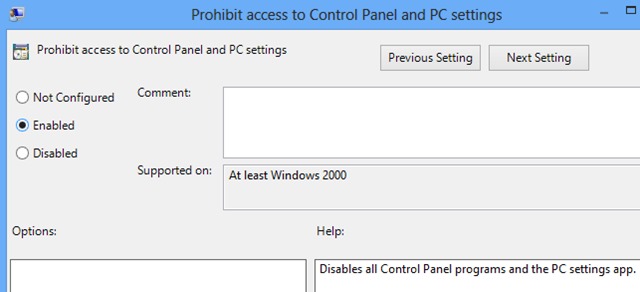
- Ge uppdatering av grupppolicyinställningar gpupdate /force i Siktoch då OK
För att Reactiva PC -inställningar SI -kontrollpanelen i Windows 8, följ stegen som beskrivs ovan och i fönstret på Inställningar för alternativet Förbjuda åtkomst till kontrollpanelen och PC -inställningarna Välja Inte konfigurerad eller Funktionshindrad.
Obs: Att ändra systeminställningarna i grupppolicyredigeraren kan vara riskabelt om du inte känner till det här verktyget.
Stealth -inställningar - Inaktivera/aktivera PC -inställningar och kontrollpanelen i Windows 8
Inaktivera/aktivera kontrollpanelen och PC -inställningarna i Windows 8
Vad är nytt
Om Stomma
Passionerad av teknik, skriver jag gärna på StealthSettings.com sedan 2006. Jag har omfattande erfarenhet av operativsystem: macOS, Windows och Linux, samt av programmeringsspråk och bloggplattformar (WordPress) och för webbutiker (WooCommerce, Magento, PrestaShop).
Visa alla inlägg av StealthDu kanske också är intresserad av...

